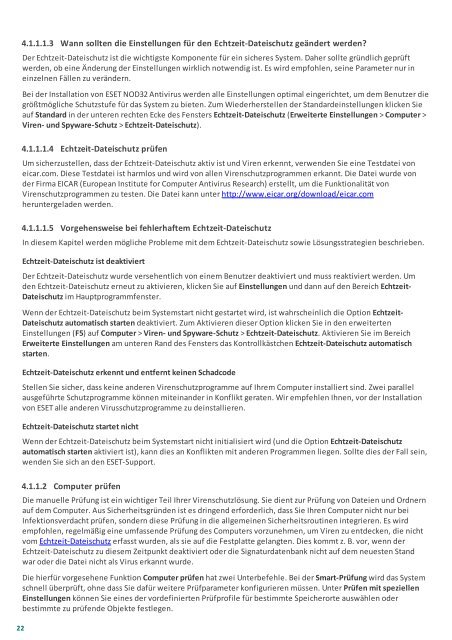User Guide - Eset
User Guide - Eset
User Guide - Eset
Sie wollen auch ein ePaper? Erhöhen Sie die Reichweite Ihrer Titel.
YUMPU macht aus Druck-PDFs automatisch weboptimierte ePaper, die Google liebt.
22<br />
4.1.1.1.3 Wann sollten die Einstellungen für den Echtzeit-Dateischutz geändert werden?<br />
Der Echtzeit-Dateischutz ist die wichtigste Komponente für ein sicheres System. Daher sollte gründlich geprüft<br />
werden, ob eine Änderung der Einstellungen wirklich notwendig ist. Es wird empfohlen, seine Parameter nur in<br />
einzelnen Fällen zu verändern.<br />
Bei der Installation von ESET NOD32 Antivirus werden alle Einstellungen optimal eingerichtet, um dem Benutzer die<br />
größtmögliche Schutzstufe für das System zu bieten. Zum Wiederherstellen der Standardeinstellungen klicken Sie<br />
auf Standard in der unteren rechten Ecke des Fensters Echtzeit-Dateischutz (Erweiterte Einstellungen > Computer ><br />
Viren- und Spyware-Schutz > Echtzeit-Dateischutz).<br />
4.1.1.1.4 Echtzeit-Dateischutz prüfen<br />
Um sicherzustellen, dass der Echtzeit-Dateischutz aktiv ist und Viren erkennt, verwenden Sie eine Testdatei von<br />
eicar.com. Diese Testdatei ist harmlos und wird von allen Virenschutzprogrammen erkannt. Die Datei wurde von<br />
der Firma EICAR (European Institute for Computer Antivirus Research) erstellt, um die Funktionalität von<br />
Virenschutzprogrammen zu testen. Die Datei kann unter http://www.eicar.org/download/eicar.com<br />
heruntergeladen werden.<br />
4.1.1.1.5 Vorgehensweise bei fehlerhaftem Echtzeit-Dateischutz<br />
In diesem Kapitel werden mögliche Probleme mit dem Echtzeit-Dateischutz sowie Lösungsstrategien beschrieben.<br />
Echtzeit-Dateischutz ist deaktiviert<br />
Der Echtzeit-Dateischutz wurde versehentlich von einem Benutzer deaktiviert und muss reaktiviert werden. Um<br />
den Echtzeit-Dateischutz erneut zu aktivieren, klicken Sie auf Einstellungen und dann auf den Bereich Echtzeit-<br />
Dateischutz im Hauptprogrammfenster.<br />
Wenn der Echtzeit-Dateischutz beim Systemstart nicht gestartet wird, ist wahrscheinlich die Option Echtzeit-<br />
Dateischutz automatisch starten deaktiviert. Zum Aktivieren dieser Option klicken Sie in den erweiterten<br />
Einstellungen (F5) auf Computer > Viren- und Spyware-Schutz > Echtzeit-Dateischutz. Aktivieren Sie im Bereich<br />
Erweiterte Einstellungen am unteren Rand des Fensters das Kontrollkästchen Echtzeit-Dateischutz automatisch<br />
starten.<br />
Echtzeit-Dateischutz erkennt und entfernt keinen Schadcode<br />
Stellen Sie sicher, dass keine anderen Virenschutzprogramme auf Ihrem Computer installiert sind. Zwei parallel<br />
ausgeführte Schutzprogramme können miteinander in Konflikt geraten. Wir empfehlen Ihnen, vor der Installation<br />
von ESET alle anderen Virusschutzprogramme zu deinstallieren.<br />
Echtzeit-Dateischutz startet nicht<br />
Wenn der Echtzeit-Dateischutz beim Systemstart nicht initialisiert wird (und die Option Echtzeit-Dateischutz<br />
automatisch starten aktiviert ist), kann dies an Konflikten mit anderen Programmen liegen. Sollte dies der Fall sein,<br />
wenden Sie sich an den ESET-Support.<br />
4.1.1.2 Computer prüfen<br />
Die manuelle Prüfung ist ein wichtiger Teil Ihrer Virenschutzlösung. Sie dient zur Prüfung von Dateien und Ordnern<br />
auf dem Computer. Aus Sicherheitsgründen ist es dringend erforderlich, dass Sie Ihren Computer nicht nur bei<br />
Infektionsverdacht prüfen, sondern diese Prüfung in die allgemeinen Sicherheitsroutinen integrieren. Es wird<br />
empfohlen, regelmäßig eine umfassende Prüfung des Computers vorzunehmen, um Viren zu entdecken, die nicht<br />
vom Echtzeit-Dateischutz erfasst wurden, als sie auf die Festplatte gelangten. Dies kommt z. B. vor, wenn der<br />
Echtzeit-Dateischutz zu diesem Zeitpunkt deaktiviert oder die Signaturdatenbank nicht auf dem neuesten Stand<br />
war oder die Datei nicht als Virus erkannt wurde.<br />
Die hierfür vorgesehene Funktion Computer prüfen hat zwei Unterbefehle. Bei der Smart-Prüfung wird das System<br />
schnell überprüft, ohne dass Sie dafür weitere Prüfparameter konfigurieren müssen. Unter Prüfen mit speziellen<br />
Einstellungen können Sie eines der vordefinierten Prüfprofile für bestimmte Speicherorte auswählen oder<br />
bestimmte zu prüfende Objekte festlegen.